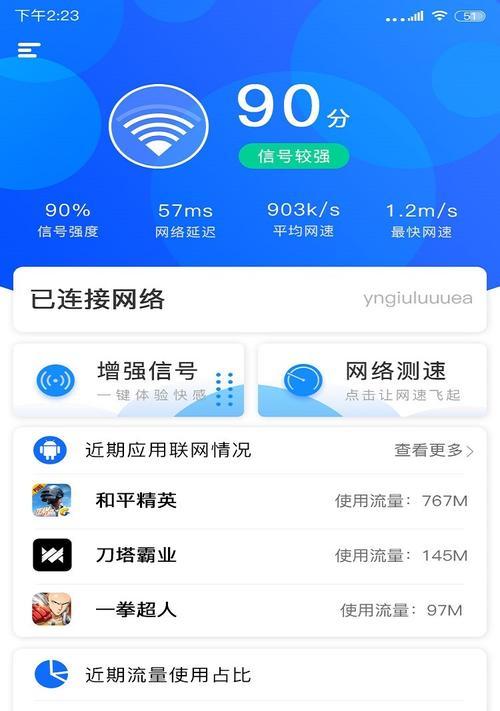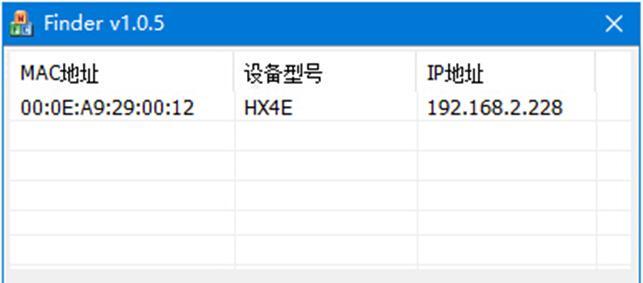新手如何安装打印机(详细步骤教你轻松搞定)
打印机在现代生活中扮演着重要的角色,它可以帮助我们将电子文件转化为实体纸质文档。然而,对于新手来说,安装打印机可能会是一个具有挑战性的任务。本文将为大家介绍如何以简单明了的步骤来安装打印机,帮助新手迅速搞定这个问题。
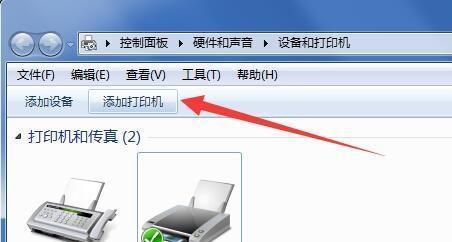
检查打印机包装
1.确认打印机外包装完好无损,防止因运输过程中造成的损坏。
2.检查打印机附件是否齐全,包括电源线、数据线、打印机墨盒等。

选择合适的安装方式
1.根据打印机型号选择合适的安装方式,可以是通过光盘安装或者从官方网站下载安装驱动程序。
连接电源并开启打印机
1.将打印机与电源插座连接,确保电源线接触良好。
2.按下电源按钮,开启打印机。
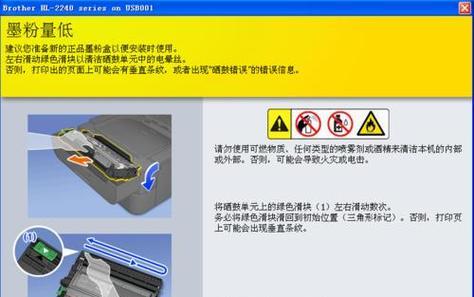
连接电脑和打印机
1.使用打印机附带的数据线,将打印机与电脑进行连接。
2.确保数据线两端插紧,并保持稳定连接。
安装打印机驱动程序
1.如果使用光盘安装,将光盘插入电脑光驱,根据提示完成驱动程序安装。
2.如果从官方网站下载安装驱动程序,打开浏览器访问官方网站,搜索并下载适合的驱动程序,然后按照提示进行安装。
选择打印机连接方式
1.根据需要选择打印机的连接方式,可以是通过USB线连接、Wi-Fi连接或者蓝牙连接等。
2.按照打印机界面或者驱动程序提示进行设置和连接。
完成打印机设置
1.在电脑上找到“设备和打印机”选项,点击添加打印机。
2.根据提示,选择添加本地打印机或者网络打印机,并按照指引完成设置。
进行测试打印
1.选择一个测试文档或者图片,点击打印选项。
2.确认打印设置无误后,点击确定开始测试打印。
调整打印机设置
1.根据个人需求,调整打印机设置,包括纸张大小、打印质量等。
2.在打印预览界面中,可以查看和修改打印效果。
学习常用打印操作
1.了解如何选择打印页面范围、调整打印方向以及设置多页打印等常用操作。
2.熟悉常用快捷键,可以提高工作效率。
更新打印机驱动程序
1.定期检查官方网站是否有新的驱动程序更新,及时更新驱动程序以提高打印机性能。
2.按照提示进行更新,注意备份现有驱动程序以防意外发生。
清洁和维护打印机
1.定期清洁打印机内部和外部,保持打印质量。
2.根据打印机说明书,进行相应的维护操作。
解决常见问题
1.掌握解决打印机常见问题的方法,例如纸张卡纸、打印质量不佳等。
2.在遇到问题时,可以参考说明书或者搜索相关技术支持信息。
寻求帮助和技术支持
1.如果遇到无法解决的问题,可以联系打印机厂商的技术支持部门,寻求专业帮助。
2.参加相关论坛或者社区,与其他用户交流经验和解决方案。
通过本文的步骤指导,相信新手朋友们已经掌握了如何安装打印机的详细步骤。在操作过程中,如果遇到问题不要慌张,可以仔细阅读说明书或者寻求帮助,相信很快就能享受到打印机带来的便利了。祝您安装成功!
版权声明:本文内容由互联网用户自发贡献,该文观点仅代表作者本人。本站仅提供信息存储空间服务,不拥有所有权,不承担相关法律责任。如发现本站有涉嫌抄袭侵权/违法违规的内容, 请发送邮件至 3561739510@qq.com 举报,一经查实,本站将立刻删除。
关键词:打印机
- 辅警与协警(辅警与协警的区别及其对社会治安维护的贡献)
- 北京工作居住证办理流程及注意事项(快速办理北京工作居住证)
- 手机充电超级慢的原因及解决办法(手机充电速度慢的关键原因和有效解决方案)
- 新手如何安装打印机(详细步骤教你轻松搞定)
- 职场简历(优化你的简历)
- 探秘上海居住证
- 离婚起诉书的标准版及关键要素解析(深入解读离婚起诉书的格式与要点)
- 为何有些国家不阅兵(深入探析国家不阅兵的原因及影响)
- 土豆腊鸭腿的美味制作方法(香脆外皮下酥嫩肉质)
- 手机上网慢的原因及解决方法(探究手机上网速度慢的原因)
常见难题最热文章
- 推荐免费的安卓手机单机游戏(畅享休闲时光)
- 解决视频控制器VGA兼容安装失败问题(VGA兼容安装失败的原因及解决方法)
- 移动宽带路由器的连接方法(一步步教你如何连接移动宽带路由器)
- 以驭剑士魔剑降临(剑士魔剑降临技能解析与应用指南)
- 吃鸡游戏新手教程(掌握关键技巧)
- 鸿蒙手机虚拟位置设置方法(简单操作让你随时切换所在地)
- 突破权限,看别人QQ空间的方法与技巧(以绕过权限查看他人QQ空间的实用教程)
- 如何使用WPS设置固定表头进行打印(简化表格打印操作,提高工作效率)
- 微信违规记录查询教程(微信违规记录查询方法,轻松了解你的微信使用记录)
- 手机内存不足了,如何解决(有效应对手机内存不足问题的方法和技巧)
- 最新文章
-
- 如何解决打印机显示脱机状态的连接问题(简单操作让打印机恢复正常工作)
- 电脑系统重装教程(一步步教你如何重装电脑系统)
- 2024年最新笔记本电脑配置及价格一览(探索最新笔记本电脑配置和价格)
- 简易指南(详细步骤)
- 口腔溃疡如何快速痊愈(有效措施帮你摆脱口腔溃疡困扰)
- 以蔬菜种植为推荐的丰收之道(打造健康生活的第一步)
- 有效治理屋内小蚂蚁的方案(打造清洁无蚁的家园)
- 避免毛衣起球,保护你的衣物(简单小窍门助你延长毛衣的使用寿命)
- BIOS中设置USB白名单(使用BIOS设置USB白名单)
- 纯靠打怪掉装备的手游激情战斗之旅(独步江湖)
- 掌握获取root权限的技巧(以手把手教你轻松获取root权限)
- 掌握Instagram图片保存的技巧(轻松保存和管理你喜爱的Instagram图片)
- 如何辨别茶叶的优劣(学会这些方法)
- 增强免疫力的5类食物(提高免疫力的关键——营养丰富的食物)
- 探寻普信女的另一种解释(揭开普信女的神秘面纱)
- 热门文章
-
- 砂锅烹饪的正确开锅方法(享受美食的关键诀窍)
- 一帆风顺植物的养殖方法与简介(掌握这些关键要点)
- 国产最好耳机品牌排行榜(中国制造的顶级耳机品牌)
- 电脑图标字体大小设置方法(掌握电脑图标字体大小调整技巧)
- 《以灵魂能力6隐藏角色讲解》(揭秘灵魂能力6隐藏角色)
- 教你如何使用笔记本录制屏幕视频(简单易懂的录屏教程)
- 电脑浏览器打开显示证书错误处理方法(解决电脑浏览器证书错误的简单方法)
- 额头痘痘处理技巧(额头痘痘处理方法、有效护肤建议及预防措施)
- 普通家庭的理财方法(实用理财技巧助您打造稳健财务增长)
- 手机卡顿之最强修复方法(手机卡顿问题解决的一些实用技巧)
- 老年斑消除的最佳方法(告别老年斑)
- 线上引流推广的简单方法(利用互联网技术提升企业知名度和销售额)
- 掌握Excel分页预览调整范围的技巧(优化工作效率)
- 校园网络拓扑图与方案设计(构建高效稳定的校园网络方案)
- 如何轻松将SIM卡号码导入手机(简单操作教你快速导入SIM卡号码)
- 热门tag
- 标签列表
- 友情链接